Kako videti, kdo je delil vašo objavo na Facebooku

Izvedite, kako lahko preverite, kdo je delil vašo objavo na Facebooku in prilagodite nastavitve zasebnosti, da zaščitite svoje vsebine.
Vaš javni naslov IP je naslov, ki je viden zunaj vašega omrežja. Večini ljudi ni treba vedeti svojega naslova IP, razen iz zelo posebnih razlogov, a na srečo ga je zelo enostavno ugotoviti.
Vaš javni ali zunanji naslov IP boste morda potrebovali, ko se na daljavo povežete z računalnikom, ko ste zdoma, ali ko delite datoteke s strežnika FTP ali povezujete svoje omrežje s storitvijo DNS po meri.
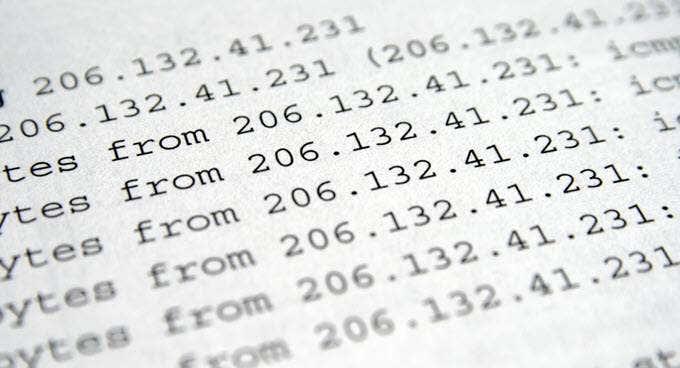
Ne glede na razlog, zakaj morate vedeti svoj naslov IP, ga lahko najdete na več načinov. Za iskanje naslova IP lahko uporabite karkoli, od preprostega spletnega mesta do pripomočka ukazne vrstice v računalniku ali usmerjevalnika.
Spletna mesta za iskanje naslovov IP
Najlažji način, da najdete svoj zunanji naslov IP, je zagotovo uporaba spletnega mesta, ki je namenjeno prav temu. Ta spletna mesta uporabljajo lastna orodja za iskanje vašega naslova IP in le en klik so oddaljena od pomoči.
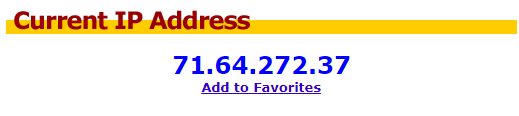
Tukaj je seznam več spletnih mest, ki lahko najdejo vaš javni naslov IP:
Nasvet: nekatera od teh spletnih mest prikazujejo tudi druge koristne informacije, na primer vaš spletni brskalnik, vaš lokalni naslov IP in celo vašo fizično lokacijo.
Poiščite svoj naslov IP v ukazni vrstici
Uporabniki sistema Windows lahko uporabijo zahtevo DNS v ukaznem pozivu, da poiščejo svoj javni naslov IP. Samo odprite ukazni poziv in izvedite ta ukaz:
nslookup myip.opendns.com. resolver1.opendns.com
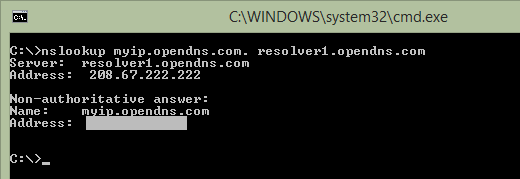
Najprej boste videli rezultate s strežnika DNS, nato pa na dnu še en niz rezultatov. Vaš naslov IP je naveden pod vrstico z napisom Ime: myip.opendns.com .
Če se pri izvajanju tega ukaza pojavi kakršna koli napaka, poskusite narediti samo opendns.com. (odstranite myip. ), ki bi vam moral dati IP naslov opendns.com. Nato znova zaženite ukaz z uporabo myip. del spredaj.
Podoben ukaz lahko uporabite za iskanje vašega javnega naslova IP v PowerShell:
$tmp =Invoke-WebRequest -URI http://myip.dnsomatic.com/
Ko vnesete ta ukaz, vnesite $tmp.Content , da vidite rezultat.
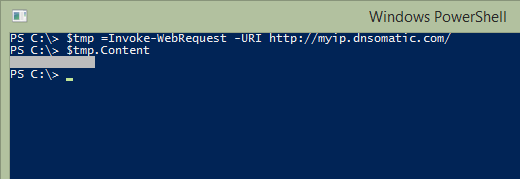
Če uporabljate Linux, poskusite s tem ukazom v terminalskem oknu:
dig +kratko myip.opendns.com @resolver1.opendns.com
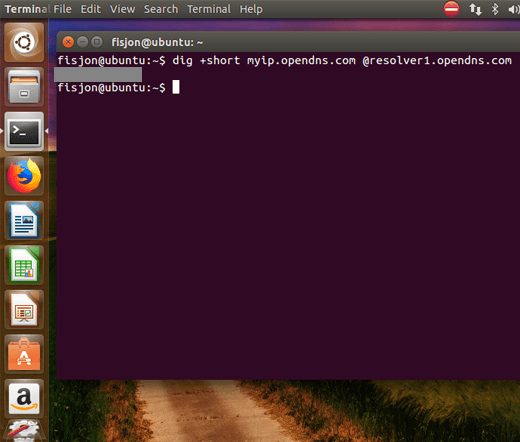
Poiščite naslov IP iz usmerjevalnika ali modema
Vaš usmerjevalnik in modem sta tisto, kar stoji med vašo napravo in internetom, zato mora poznati naslov IP, ki ga je vaš ponudnik internetnih storitev dodelil vašemu omrežju. To pomeni, da lahko uporabite svojo napravo, da poiščete svoj javni naslov IP.
Iskanje zunanjega naslova IP iz modema ali usmerjevalnika ni tako preprosto kot uporaba zgornjih metod, vendar je vsekakor mogoče. Težava pri tej metodi je, da se morate za ogled vseh nastavitev prijaviti v svoj usmerjevalnik , česar pa mnogi ljudje običajno ne storijo, ker ne poznajo svojega gesla ali naslova IP usmerjevalnika.
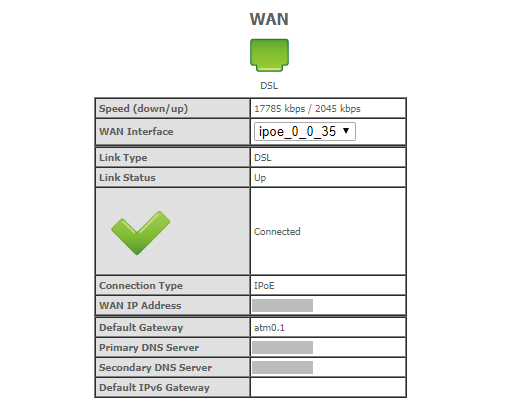
Do večine usmerjevalnikov je mogoče dostopati prek URL-ja http://192.168.1.1 , drugi pa uporabljajo drug zasebni naslov IP. Ko poznate pravi naslov za vaš usmerjevalnik, potrebujete dostop do podatkov za prijavo usmerjevalnika, da lahko dostopate do skrbniške konzole.
Če ste prišli tako daleč, bi moralo biti iskanje naslova IP relativno enostavno. Ogledate si lahko v razdelku, kot je Device Info, Management, Setup, WAN itd. Sam naslov IP se lahko imenuje naslov IP WAN, zunanji naslov, javni IP ali kaj podobnega.
Kako preprečiti, da bi se vaš naslov IP spremenil
Zaradi načina, na katerega ponudniki internetnih storitev dodeljujejo naslove IP , se bo vaš javni naslov IP verjetno nekoč v prihodnosti spremenil. To pomeni, da naslov, ki ga najdete z enim od zgornjih načinov, ne bo isti naslov, kot ga boste našli čez nekaj tednov ali morda celo prej.
Medtem ko vi kot stranka vašega ponudnika internetnih storitev ne morete tehnično prisiliti, da vaš naslov IP ostane enak, lahko implementirate tako imenovano dinamično storitev DNS, da ustvarite ta učinek.
Dinamična storitev DNS vašemu naslovu IP dodeli ime, hkrati pa posodablja svoj zapis o tem, kaj je vaš naslov IP. To stori vsakič, ko se naslov spremeni, in vam dejansko da eno ime gostitelja (kot je URL spletnega mesta), ki ga lahko uporabite za sklicevanje na svoj javni naslov IP.
Ko si dodelite ime gostitelja, lahko kadar koli dostopate do svojega omrežja prek tega imena, kar je pravzaprav dostop do vašega omrežja prek javnega naslova IP. Ponovno vam ni treba vedeti svojega novega naslova IP vsakič, ko ga vaš ponudnik internetnih storitev spremeni, ker storitev to stori namesto vas. Vse kar potrebujete je ime gostitelja!
Ali lahko spremenite ali skrijete svoj naslov IP?
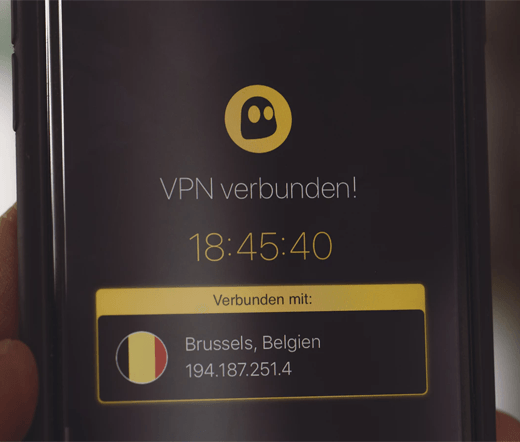
Privzeto je vaš javni naslov IP viden skoraj vsem. Vsako spletno mesto, ki ga obiščete, ga lahko vidi, vaš ponudnik internetnih storitev ve, kaj je, in ljudje, ki z ulice vohljajo po vašem omrežju, ga lahko ugotovijo. Kateri je najboljši način, da skrijete ali prikrijete svoj naslov IP?
VPN ali navidezno zasebno omrežje je daleč najpreprostejši in najučinkovitejši način, da radovednim očem preprečite, da bi videle vaš javni naslov IP. VPN ustvari tunel od vašega omrežja do storitve VPN in s tem prepreči vašemu ponudniku internetnih storitev ali komurkoli v vašem lokalnem omrežju, da bi vohunil za vami.
To naredi spletno mesto, na katerem ste, prisili, da vidi naslov VPN namesto vašega, kar v bistvu skrije vašo identiteto v internetu. To pomeni, dokler storitev VPN nikomur ne razkrije vašega naslova IP, zato ste želeli izbrati zaupanja vrednega ponudnika VPN.
Izbirate lahko med številnimi VPN-ji, tako brezplačnimi kot plačljivimi. Nekateri imajo več ali boljše funkcije in zasebnost kot drugi, zato si vzemite čas in raziščite najboljše storitve VPN, preden izberete tisto, ki bo skrila vaš naslov IP. Če morate, preverite, ali je povezava VPN dejansko šifrirana, preden nadaljujete z naročnino.
Oglejte si naš seznam aplikacij VPN , s katerimi lahko zaščitite svojo zasebnost v namizju ali mobilni napravi.
Izvedite, kako lahko preverite, kdo je delil vašo objavo na Facebooku in prilagodite nastavitve zasebnosti, da zaščitite svoje vsebine.
Preberite, kako ugotoviti starost vašega računalnika z operacijskim sistemom Windows. Dodatni nasveti za preverjanje starosti in zmogljivosti računalnika.
Ste že kdaj imeli težave pri iskanju osnutkov objav na Facebooku? Na voljo so preprosti nasveti za iskanje, urejanje in objavljanje Facebook osnutkov, ki vam lahko prihranijo čas.
Posodabljanje gesla vsakih nekaj mesecev je pomembno, če želite ohraniti varnost svojih spletnih računov. Učinkovito spremenite geslo za Netflix z našim enostavnim vodnikom.
Za razliko od drugih storitev pretakanja televizije, Peacock TV ponuja brezplačen paket, ki uporabnikom omogoča pretakanje do 7500 ur izbranih filmov, TV serij, športnih oddaj in dokumentarcev, ne da bi plačali niti centa. To je dobra aplikacija, ki jo imate v napravi za pretakanje, če potrebujete odmor od plačevanja naročnine Netflix.
Zoom je priljubljena aplikacija za videokonference in srečanja. Če ste na sestanku Zoom, je lahko koristno, da se utišate, da ne boste pomotoma prekinili govornika, še posebej, če je sestanek velik, na primer spletni seminar.
Zdi se, da je dobro "prerezati kabel" in prihraniti denar s prehodom na storitve pretakanja, kot sta Netflix ali Amazon Prime. Vendar kabelska podjetja še vedno ponujajo določene vrste vsebin, ki jih ne boste našli s storitvijo na zahtevo.
Facebook je največje socialno medijsko omrežje, ki ga dnevno uporablja milijarde ljudi. Vendar to ne pomeni, da nima težav.
Facebook lahko uporabljate, da ostanete v stiku s prijatelji, kupujete ali prodajate izdelke, se pridružite skupinam oboževalcev in drugo. Težave pa nastanejo, ko vas v skupine dodajo drugi ljudje, še posebej, če je ta skupina zasnovana za pošiljanje neželene pošte ali vam kaj prodaja.
Mnogi ljudje radi zaspijo ob glasbi. Konec koncev, ob številnih sproščujočih seznamih predvajanja, kdo ne bi želel potoniti v spanec ob nežnih melodijah japonske flavte.
Na prenosnem ali namiznem računalniku morate poiskati ali preveriti trenutno različico BIOS-a. Vdelana programska oprema BIOS ali UEFI je programska oprema, ki je privzeto nameščena na matični plošči vašega računalnika in ki zaznava in nadzoruje vgrajeno strojno opremo, vključno s trdimi diski, video karticami, vrati USB, pomnilnikom itd.
Le malo stvari je tako frustrirajočih kot soočanje s prekinitvijo internetne povezave, ki se nenehno prekinja in znova vzpostavlja. Morda delate na nujni nalogi, uživate v svojem najljubšem programu na Netflixu ali igrate razgreto spletno igro, nato pa se iz kakršnega koli razloga nenadoma prekine povezava.
Včasih uporabniki izčrpajo vse možnosti in se zatečejo k ponastavitvi BIOS-a, da bi popravili svoj računalnik. BIOS se lahko poškoduje zaradi napačne posodobitve ali zlonamerne programske opreme.
Kadarkoli brskate po internetu, vaš brskalnik beleži naslove vsake spletne strani, na katero naletite v njegovi zgodovini. To vam omogoča, da spremljate preteklo dejavnost in vam pomaga hitro ponovno obiskati spletna mesta.
Tiskalniku ste poslali več datotek, vendar ta ne natisne nobenega dokumenta. Stanje tiskalnika preverite v meniju z nastavitvami sistema Windows in se glasi »Brez povezave.
Roblox je ena najbolj priljubljenih spletnih iger, zlasti med mlajšo populacijo. Igralcem omogoča ne samo igranje iger, ampak tudi ustvarjanje lastnih.
Spletna orodja za produktivnost ponujajo številne priložnosti za avtomatizacijo delovnih tokov ali uporabo aplikacij in integracij aplikacij za učinkovitejšo organizacijo življenja in dela. Slack je priljubljeno orodje za sodelovanje, ki ponuja integracije s tisoči drugih aplikacij, tako da imate lahko na enem mestu funkcionalnost več aplikacij.
Adobe Illustrator je vrhunska aplikacija za ustvarjanje in urejanje vektorske grafike, kot so logotipi, ki jih je mogoče povečati ali zmanjšati brez izgube podrobnosti. Značilnost Illustratorja je, da obstaja več načinov za dosego istega cilja.
3D-tiskalniki z nitkami lahko izdelajo karkoli, od prazničnih okraskov do medicinskih vsadkov, tako da v procesu ne manjka navdušenja. Težava je priti od vašega 3D modela do dejanskega tiska.
Čeprav je priročno, da svojemu telefonu dajete glasovne ukaze in se samodejno odzove, to udobje prinaša velike kompromise glede zasebnosti. To pomeni, da vas mora Google nenehno poslušati prek mikrofona, da ve, kdaj se mora odzvati.
Kako omogočiti blokator oglasov na vaši napravi z Androidom in kar najbolje izkoristiti možnost motenih oglasov v brskalniku Kiwi.
Če niste prepričani, kaj so prikazi, doseg in angažiranje na Facebooku, berite naprej, da izvedete več. Oglejte si to enostavno razlago.
Ali se sprašujete, kako prenesti datoteke iz sistema Windows na naprave iPhone ali iPad? Ta praktični vodnik vam pomaga pri tem procesu brez težav.
Ko omogočite odstotek baterije na svojem Android telefonu, boste vedeli, koliko baterije je še preostalo. Tukaj je enostaven način, kako to omogočiti.
Sprememba nastavitev glasu za aplikacijo Waze vam omogoča, da slišite drugačen glas, vsakič, ko potrebujete potovati. Tukaj je, kako ga spremeniti.
Izbris zgodovine prenosov Android vam pomaga pridobiti več prostora za shranjevanje med drugimi stvarmi. Tukaj so koraki, ki jih morate sprejeti.
Samsung Galaxy Z Fold 5 je eno najbolj privlačnih naprav svojega časa v letu 2023. Z obsežnim zložljivim zaslonom velikosti 7,6 palca in 6,2-palčnim sprednjim zaslonom, Z Fold 5 ustvarja občutek, da držite in se ukvarjate z prihodnostjo.
Kako konfigurirati nastavitve blokiranja oglasov za Brave na Androidu s pomočjo teh korakov, ki jih lahko izvedete v manj kot minuti. Zavarujte se pred vsiljivimi oglasi z uporabo teh nastavitev blokiranja oglasov v brskalniku Brave za Android.
Pokažemo vam, kako rešiti težavo, kjer so možnosti varčevalnika zaslona v Microsoft Windows 11 sivkaste.
Iščete telefon, ki se lahko zloži? Odkrijte, kaj ponuja najnovejši Samsung Galaxy Z Fold 5 5G.


























